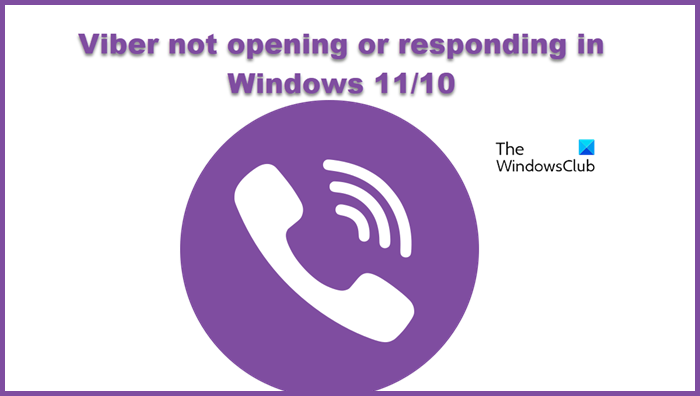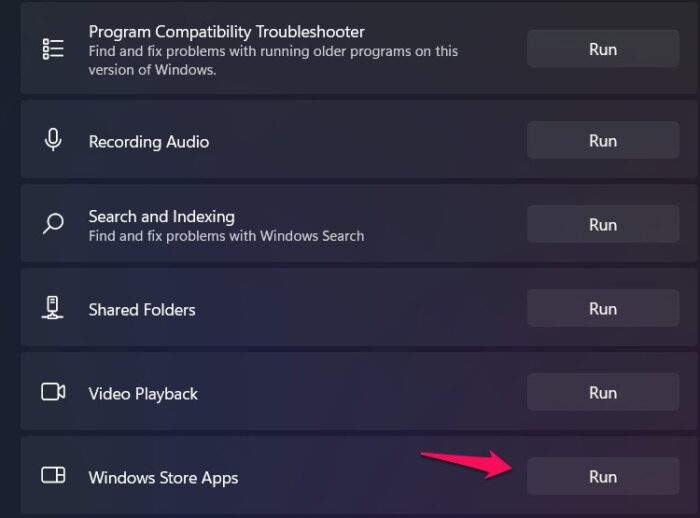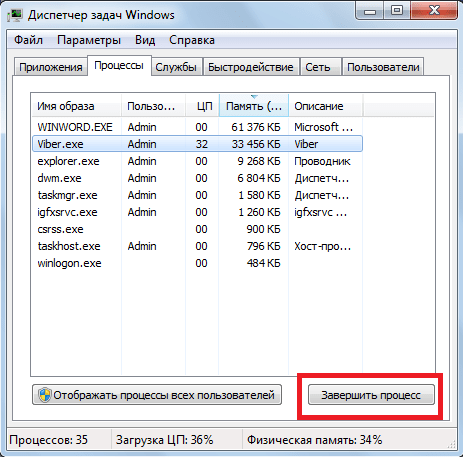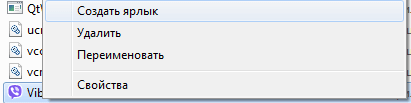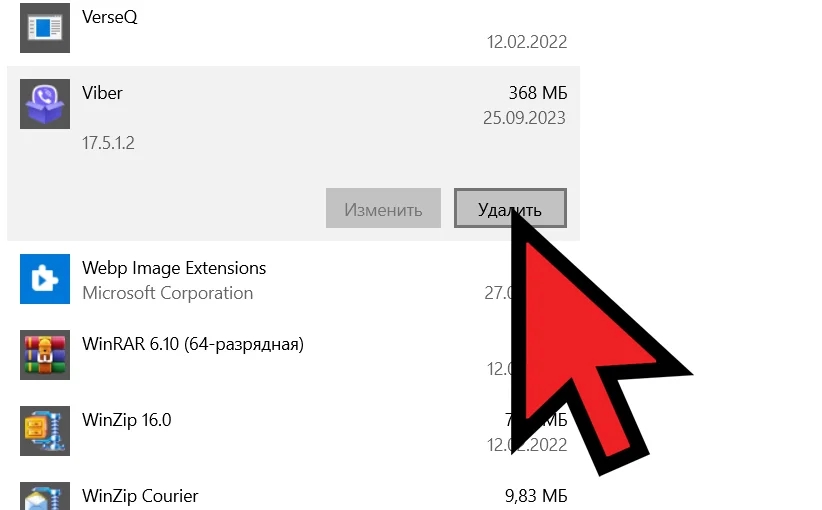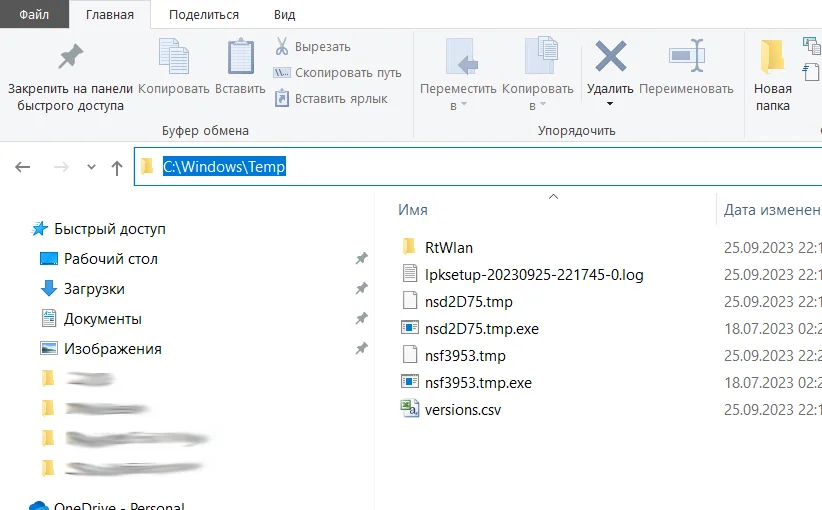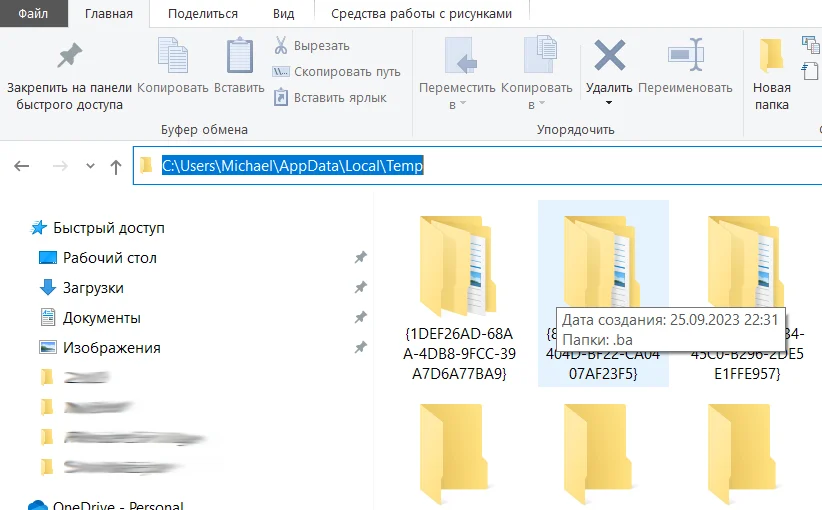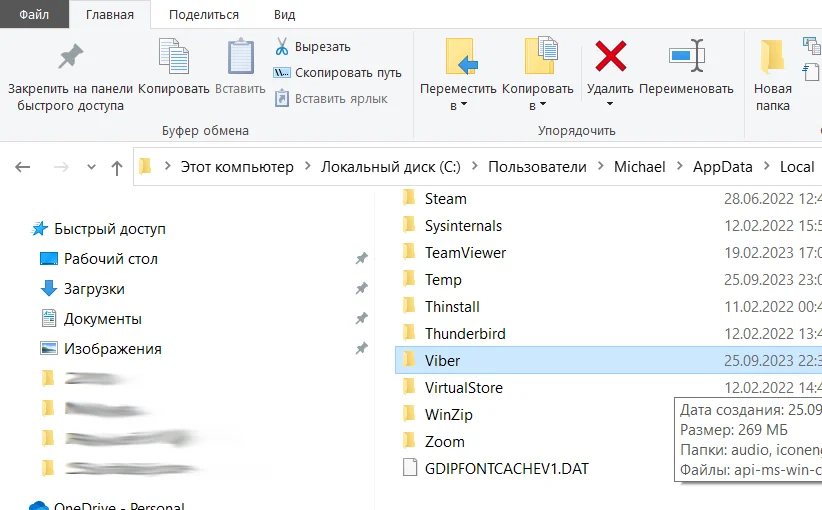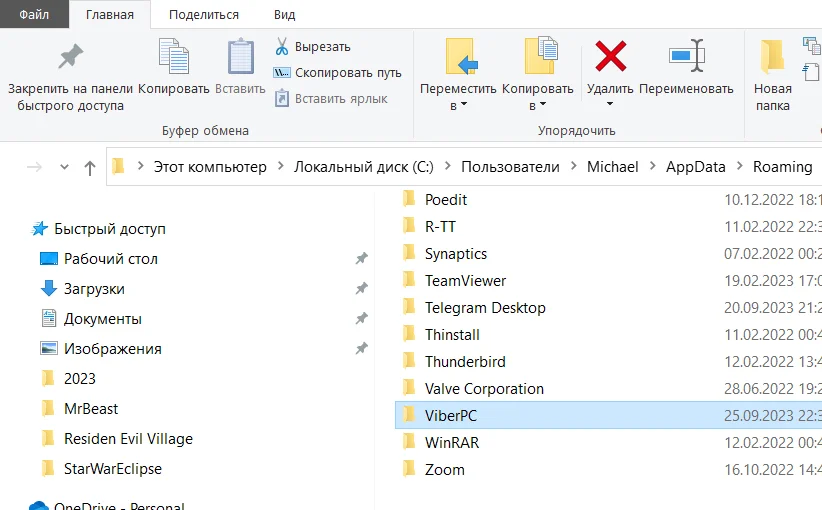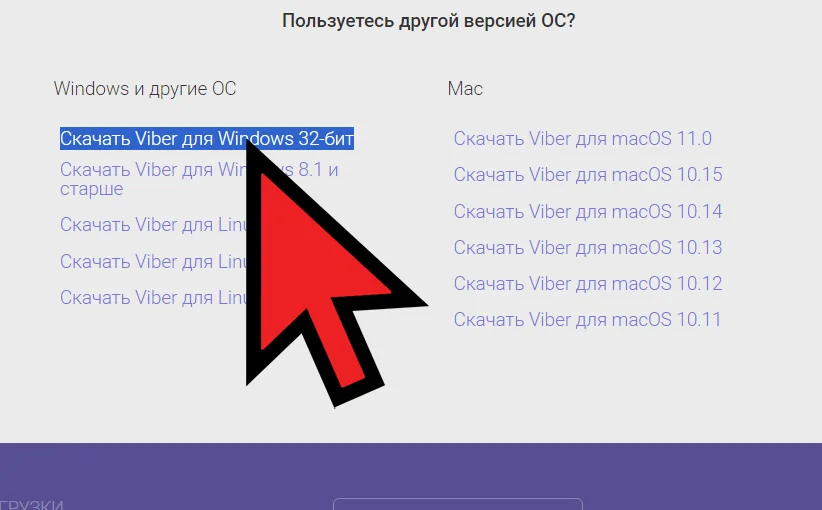Download Windows Speedup Tool to fix errors and make PC run faster
Viber is an excellent instant messaging app. It can be used on many platforms including Windows computers. However, a lot of its users have been complaining that Viber is not opening or responding on their systems. In this article, we are going to see how you can resolve the issue with ease.
Why is my Viber not opening on my laptop?
Viber may not open on your laptop because of various reasons. Usually, any app will fail to launch on your system if the app data or caches are corrupted, this can be a case here as well. However, the most recorded scenario is the lack of administrative privileges. We have mentioned all the solutions and reasons hereinafter, so, do check them out.
If Viber is not opening, launching, or responding, try these solutions to resolve the issue.
- Run Viber with administrative privileges
- Run Windows Store Apps Troubleshooter
- Reset Viber
- Allow Viber through the Firewall
- Reinstall Viber
Let us talk about them in detail.
1] Run Viber with administrative privileges
Sometimes, Viber won’t open on your system just because of a lack of permissions. It is pretty common for a third-party app to demand administrative privileges and in this case, Viber is doing the same. What you can do is right-click on the app and select Run as administrator. This will launch the game with the required privileges, however, if you want to configure the app such that every time it opens as an admin, try the following steps.
- Right-click on the Viber shortcut and select Properties.
- Go to the Compatibility tab.
- Tick Run this program as an administrator.
- Click Apply > Ok.
Now, open the app and see if it works.
2] Run Windows Store Apps Troubleshooter
If giving Viber required permissions didn’t work for you, try running the Windows Store Apps troubleshooter and see if they can identify and fix the issue. Following are the steps to do the same.
Windows 11
- Open Settings.
- Go to System > Troubleshoot > Other troubleshooters.
- Click Run placed next to Windows Store Apps.
Windows 10
- Launch Settings.
- Click on Update & Security > Troubleshoot > Additional troubleshooters.
- Select Windows Store Apps and click Run the troubleshooter.
After running the troubleshooter, restart your system and check if the issue persists.
3] Reset Viber
Next up, you can also try resetting Viber to get rid of any kind of configuration glitches that your app may have. To do that, all you need to do is follow the prescribed steps.
- Launch Settings.
- Go to Apps > Apps & Features.
- Look for Viber.
- For Windows 11: Click on the three vertical dots and select Advanced Options.
- For Windows 10: Select the app and click Advanced Options.
- Finally, click on the Reset button.
Wait for the process to complete, and your issue will be resolved. If the issue persists, try repairing the files using the Repair button from the app’s settings and see if it works.
4] Allow Viber through the Firewall
Your antivirus or the built-in Windows security can stop Viber from launching on your system. They can block some of its features forcing the app to not work properly. We have to allow the app through the Windows Firewall if you have that, or just whitelist it in your antivirus settings and you will be good to go.
5] Reinstall Viber
If nothing works then your last resort is to reinstall Viber. This will work for you if the app data is corrupted. All you have to do is uninstall the app and then reinstall it. This should do the job for you.
Hopefully, these solutions will do the trick for you.
How do I fix Viber not responding?
If Viver is not responding then check if there are other apps running on your system. If they are, then maybe Viber is not getting the required resources. You should close all of them. But if the issue still persists, try the solutions mentioned in this post.
Also Read: 5 Best Social Media apps for Windows available in Microsoft Store.
Yusuf is an Engineering graduate from Delhi. He has written over 1000 technical articles and has knowledge of programming languages including Java, and C++, and technologies such as Oracle 12C and MsSQL. Troubleshooting Windows is his favorite past-time.
В наше время мессенджеры стали одной из самых популярных программ для общения. Один из таких мессенджеров — Viber. Он предоставляет возможность обмениваться сообщениями, аудио- и видеозвонками, а также делиться файлами и фотографиями.
Однако иногда пользователи сталкиваются с проблемой, когда Viber не открывается на Windows 10. Как быть в такой ситуации? В этой статье мы расскажем о нескольких возможных решениях этой проблемы.
Во-первых, стоит проверить, установлена ли последняя версия Viber на вашем компьютере. Для этого откройте магазин приложений Windows 10, найдите Viber и проверьте, что у вас установлена последняя версия программы. Если нет, обновите ее до последней версии и попробуйте открыть Viber снова.
Примечание: перед обновлением Viber рекомендуется сделать резервную копию данных, чтобы в случае неудачи не потерять важные сообщения и файлы.
Если обновление программы не помогло решить проблему, можно попробовать переустановить Viber. Для этого следует удалить программу с компьютера, затем скачать ее с официального сайта и установить заново. После переустановки попробуйте открыть Viber и убедитесь, что проблема решена.
Если ни одно из перечисленных выше решений не помогло, возможно, дело в конфликтах с другими приложениями или настройками вашей операционной системы. В этом случае рекомендуется обратиться к специалисту или в службу поддержки Viber для получения дальнейшей помощи.
Содержание
- Проблема с открытием Viber на Windows 10
- Почему Viber не открывается на Windows 10?
- Как решить проблему с открытием Viber на Windows 10?
- Проверьте наличие обновлений для Viber
- Переустановите Viber
- Удалите временные файлы Viber
- Проверьте наличие конфликтующих программ
- Перезагрузите компьютер
- Обратитесь в поддержку Viber
Проблема с открытием Viber на Windows 10
Если у вас возникают проблемы с открытием Viber на компьютере с операционной системой Windows 10, то это может быть вызвано несколькими причинами.
1. Устаревший или несовместимый Viber
Убедитесь, что у вас установлена последняя версия Viber, совместимая с Windows 10. Для этого зайдите на официальный сайт Viber и загрузите актуальную версию программы. После установки проверьте, открывается ли приложение.
2. Проблемы совместимости с другими приложениями
Некоторые приложения на вашем компьютере могут создавать конфликты с Viber, что может привести к его неработоспособности. Попробуйте временно отключить или удалить другие программы, чтобы проверить, открывается ли Viber без них.
3. Несовместимость с антивирусным программным обеспечением
Антивирусное программное обеспечение на вашем компьютере также может блокировать работу Viber. Попробуйте добавить Viber в исключения вашего антивирусного ПО. Если это не поможет, временно отключите антивирус и проверьте, открывается ли Viber.
4. Проверка на наличие ошибок и их исправление
Ваша операционная система может содержать ошибки или повреждения, которые могут влиять на работу Viber. Запустите инструмент проверки системных файлов — SFC, чтобы исправить возможные ошибки. Введите команду «sfc /scannow» в командной строке и дождитесь завершения проверки.
Если после применения всех вышеуказанных решений проблема не решена, рекомендуется обратиться в службу поддержки Viber для получения дальнейшей помощи и решения проблемы с открытием приложения.
Почему Viber не открывается на Windows 10?
Существует несколько причин, по которым Viber может не открываться на компьютере под управлением Windows 10:
- Возможно, у вас установлена устаревшая версия Viber, которая несовместима с Windows 10. Решение: обновите приложение до последней версии.
- Программа может быть повреждена или файлы приложения могут быть отсутствовать. Решение: удалите Viber и переустановите его.
- Неправильно настроенные параметры безопасности системы могут блокировать работу Viber. Решение: проверьте настройки брандмауэра и антивирусного программного обеспечения.
- Ошибки реестра Windows могут препятствовать успешному запуску Viber. Решение: воспользуйтесь инструментом «Чистый запуск» для исправления проблем с реестром.
- Некорректно установлены или отсутствуют необходимые библиотеки системы. Решение: установите или восстановите необходимые библиотеки, например, Microsoft Visual C++.
Если после выполнения всех вышеперечисленных действий проблема все еще не решена, рекомендуется обратиться в службу поддержки Viber для получения более подробной помощи.
Как решить проблему с открытием Viber на Windows 10?
Если у вас возникла проблема с открытием Viber на компьютере с операционной системой Windows 10, вам могут понадобиться следующие решения:
1. Перезапустите компьютер
Попробуйте перезапустить компьютер, так как некоторые проблемы с программами могут быть временными.
2. Проверьте обновления Viber и Windows
Убедитесь, что у вас установлена последняя версия Viber. Проверьте наличие обновлений в магазине приложений Windows. Также важно проверить наличие доступных обновлений для операционной системы Windows.
3. Удалите и повторно установите Viber
Если проблема не устраняется, попробуйте удалить Viber и установить его заново. Для этого следуйте инструкциям:
— Закройте Viber.
— Откройте панель управления Windows и выберите «Удалить программу».
— Найдите Viber в списке установленных программ, щелкните правой кнопкой мыши и выберите «Удалить».
— После удаления перезагрузите компьютер.
— После перезагрузки компьютера перейдите на официальный сайт Viber и загрузите последнюю версию для Windows 10.
— Установите Viber и запустите его.
4. Проверьте антивирусное программное обеспечение
Если Viber не открывается из-за блокировки антивирусного программного обеспечения, попробуйте отключить его на короткое время. Если Viber заработает, добавьте его в список доверенных программ в вашем антивирусе.
5. Обратитесь в службу поддержки Viber
Если ни одно из вышеуказанных решений не помогло, обратитесь в службу поддержки Viber. Они могут предложить дополнительные рекомендации или помощь в решении вашей проблемы.
После выполнения указанных шагов, вы должны снова иметь возможность открыть Viber и пользоваться им на компьютере с операционной системой Windows 10.
Проверьте наличие обновлений для Viber
Возможно, проблема с запуском Viber на Windows 10 вызвана устаревшей версией программы. Чтобы проверить наличие обновлений для Viber, выполните следующие шаги:
- Откройте Viber на компьютере.
- Перейдите в меню «Настройки», нажав на иконку шестеренки в правом нижнем углу окна.
- Выберите вкладку «Обновления».
- Нажмите кнопку «Проверить обновления».
- Если доступно новое обновление, установите его, следуя инструкциям на экране.
После установки обновления попробуйте запустить Viber снова. Если проблема не исчезла, переходите к следующему шагу решения проблемы.
Переустановите Viber
Если проблема с запуском Viber на Windows 10 не устраняется другими методами, может потребоваться выполнить переустановку программы. Это может помочь, если файлы Viber были повреждены или удалены.
Для переустановки Viber выполните следующие шаги:
- Закройте Viber, если он запущен.
- Откройте меню «Пуск» и выберите пункт «Настройки».
- В разделе «Приложения» выберите «Viber» и нажмите на него.
- Нажмите на кнопку «Дополнительные параметры» и выберите «Отказаться от использования данных приложения».
- Затем выберите «Удалить» и подтвердите удаление Viber.
- После удаления Viber перейдите на официальный сайт и загрузите последнюю версию приложения.
- Запустите загруженный файл и следуйте инструкциям установщика.
После установки Viber попробуйте запустить его на компьютере с Windows 10. В большинстве случаев переустановка программы решает проблему с запуском.
Удалите временные файлы Viber
- Закройте Viber, если оно открыто.
- Нажмите кнопку «Пуск» в левом нижнем углу экрана Windows.
- Введите «Панель управления» в строке поиска и выберите соответствующий результат.
- В Панели управления выберите «Удаление программ» или «Программы и компоненты», в зависимости от версии Windows.
- Найдите Viber в списке установленных программ и нажмите на него правой кнопкой мыши.
- Выберите «Удалить» или «Изменить/Удалить», чтобы запустить процедуру удаления.
- Последуйте инструкциям на экране, чтобы завершить удаление Viber.
- Откройте проводник Windows, нажав на пиктограмму папки в панели задач.
- В адресной строке проводника введите «%appdata%» и нажмите клавишу Enter.
- Откройте папку «Viber» и удалите все файлы и папки внутри нее.
После завершения этих шагов, вы можете попробовать установить Viber снова и проверить, открывается ли она без проблем. Если проблема не решена, вы можете обратиться в службу поддержки Viber или обратиться к специалисту по компьютерным проблемам для дополнительной помощи.
Проверьте наличие конфликтующих программ
Один из возможных причин, по которой Viber может не открываться на Windows 10, заключается в конфликте с другими программами на вашем компьютере. В некоторых случаях определенные программы могут воздействовать на работу Viber, вызывая его неработоспособность или проблемы при запуске.
Для проверки наличия конфликтующих программ вам необходимо выполнить следующие действия:
| Шаг 1: | Нажмите правой кнопкой мыши по панели задач и выберите диспетчер задач в контекстном меню. |
| Шаг 2: | Перейдите на вкладку «Процессы» и найдите все программы, которые работают вместе с Viber или имеют с ним схожую функциональность. |
| Шаг 3: | Выделите одну из таких программ и нажмите кнопку «Завершить задачу». |
| Шаг 4: | Повторите шаги 3 для каждой программы, которую вы считаете конфликтующей. |
После завершения всех указанных шагов перезапустите компьютер и попробуйте открыть Viber снова. Если проблема остается, повторите процесс и проверьте другие программы, которые могут вызывать конфликты. Если вы обнаружите конфликтующую программу, вы можете временно отключить ее или обратиться в службу поддержки разработчика для получения дополнительной помощи.
Перезагрузите компьютер
Если Viber не открывается на вашем компьютере с операционной системой Windows 10, попробуйте перезагрузить компьютер. Это простое действие может помочь устранить множество проблем, связанных с программным обеспечением.
Часто причиной неполадок в работе программы могут быть временные сбои или конфликты между приложениями. Перезагрузка компьютера поможет восстановить нормальную работу ОС и закрыть все запущенные процессы. После перезагрузки попробуйте запустить Viber снова и проверьте, открылось ли приложение.
Если после перезагрузки компьютера проблема с открытием Viber по-прежнему не решена, переходите к следующему решению.
Обратитесь в поддержку Viber
Вы можете связаться с поддержкой Viber следующими способами:
- Откройте официальный сайт Viber и перейдите на страницу поддержки. Там вы найдете контактную информацию, а также форму обратной связи, которую вы можете заполнить, чтобы описать проблему.
- Откройте приложение Viber на своем мобильном устройстве, найдите раздел «Помощь и поддержка» или «Настройки» и выберите пункт «Обратиться в поддержку». Здесь вы можете отправить обращение напрямую из приложения.
- Воспользуйтесь социальными сетями Viber, например, Twitter или Facebook, чтобы обратиться в службу поддержки. На странице Viber в социальных сетях вы можете найти контактную информацию или отправить личное сообщение.
При обращении в поддержку Viber старайтесь максимально подробно описать проблему, указать версию Windows 10, версию Viber и предоставить все необходимые сведения для выявления и решения проблемы. Специалисты поддержки Viber сделают все возможное, чтобы помочь вам в восстановлении работы Viber на вашем компьютере.
Viber – популярный мессенджер, недавно перебравшийся и на десктопные платформы. Иногда при запуске Вайбера выдается ошибка, или он сам просто не хочет запускаться. В этой статье мы разберем различные причины вызова этой проблемы, расскажем как ее решить и дадим пару советов, которые помогут избежать проблем в будущем.
Простые решения
Иногда эту проблему можно решить универсальными и простыми способами. Они могут как сэкономить время, так и предотвратить другие поломки, связанные с вашими неправильными действиями. Попробуйте следующие варианты решения проблемы.
- Перезагрузите компьютер. Этот способ решает 90% всех проблем;
- Полностью закройте все процессы программы и откройте ее вновь. Для этого проделайте следующие действия.
- Кликните правой кнопкой по панели задач снизу;
- Найдите пункт «Запустить диспетчер задач» и кликните по нему;
- В диспетчере задач найдите все процессы программы Viber, после чего поочередно их выделяйте и завершайте кнопкой «Завершить процесс» или клавишей «Delete».
- Отключите или полностью удалите свой антивирус. Он может блокировать работу Вайбера или вовсе удалять его файлы. Если удаление антивируса помогло, не скачивайте его обратно, а если вы его не удалили, добавьте папку с Вайбером в его исключения.
Если вам не помогли простые способы, то вы должны опробовать следующие пути решения.
Проблема с ярлыком
Довольно распространенная ситуация, когда после смены папки с программой старые ярлыки перестают работать, а когда вы пытаетесь их открыть, они предлагают удалить ярлык с рабочего стола. Чтобы решить эту проблему, проделайте следующие действия:
- Удалите старый ярлык (необязательно);
- Откройте папку с программой;
- Найдите исполняемый файл «Viber» или «Viber.exe»;
- Кликните по нему правой кнопкой мыши;
- Найдите в контекстном меню пункт «Создать ярлык» и нажмите по нему;
- Перетащите ярлык на рабочий стол или куда вам удобно.
Старые драйвера или конфликтующие утилиты
Драйвера и утилиты от производителей компьютерного железа часто идут в комплекте, будь то производители игровых видеокарт или кулеров с возможностью регулировки скорости вращения. Объединяет их одно – некоторые программы, включая Viber, могут из-за них не работать.
Со старыми драйверами процесс понятен – полностью их удаляете или просто устанавливаете новые. Важно брать самые свежие драйвера с сайта производителя, если конечно у вас более или менее современное и поддерживаемое производителем железо.
Проблема с утилитами не всегда едина и понятна. В основном конфликтуют «геймерские» утилиты, идущие вместе с драйверами от производителей игровых видеокарт. Они могут без вашего ведома распоряжаться управлением работой некоторых программ, которые работают на фоне и могут снизить количество FPS в играх.
Чтобы решить эту проблему лучше полностью снести эти утилиты или хотя бы ограничить им возможности в настройках. Часто сами такие программы могут создавать дополнительные трудности другому вашему железу.
Засоренность самого ПК
Если программа Viber часто «не отвечает» при запуске с характерным белым экраном, часть его функций не работает, а он сам время от времени отключается или перестает работать – это одна из комплекса проблем, вызываемых кучей мусорных файлов в вашем компьютере.
Для решения этой проблемы, последуйте следующим советам.
- Удалите все ненужные программы, которыми не пользуетесь ни вы, ни все, кто работает за этим компьютером, но они все же работают на фоне без веской причины. Чаще всего тормозить систему могут программы от Яндекс и Mail.ru;
- Скачайте программы чистильщики, которые помогут как удалить ненужные программы из автозагрузки, так и просто отчистить все мусорные и ненужные файлы на компьютере. Самая популярная и многофункциональная программа этого вида – CCleaner;
- Наведите порядок в файлах на диске «С», часть нужных программ постарайтесь перетащить на другие, не системные диски. Отчистите сам диск, корзину и удалите или перетащите на другие диски файлы в папке «Загрузки».

Почему Вайбер не открывается на компьютере, как можно восстановить работоспособность десктопной версии мессенджера? Подробно отвечаем на этот вопрос – собрали частые причины возникновения ошибки и проверенные способы решения!
Правильное подключение
Если Viber не запускается , начнем с элементарного вопроса. Правильно ли вы авторизуетесь в десктопной версии? Напомним, для полноценной работы приложения на компьютере, необходимо сначала поставить мобильную версию и создать учетную запись!
Это важно, если у вас нет профиля, созданного через мобильную программу, воспользоваться десктопом не получится. В компьютерной версии просто нет функционала для регистрации учетной записи. Если вы до сих пор не создали профиль пользователя – не удивлятесь, почему не открывается Вайбер на компе.
Создать учетную запись можно за несколько секунд – достаточно просто установить мессенджер на смартфон и открыть его. Введите номер телефона и следуйте инструкции, которая появится на экране. Очень скоро вы станете полноправным участником многомиллионного сообщества!
Существует и другая причина, почему Вайбер не работает на компьютере – вы ждете автоматического запуска мессенджера. Но при первом подключении обязательно нужно авторизоваться и подтвердить личность через QR-код.
- Откройте программу на компьютере;
- Войдите в мобильное приложение и нажмите на кнопку «Еще»;
- Кликните по квадратику наверху справа;
- Откроется окно камеры (если вы не давали соответствующего разрешения, система запросит его автоматически);
- Наведите смартфон на экран компьютера – подождите секунд, код будет отсканирован.
Если Вайбер не запускается на компьютере, обязательно проверьте правильность подключения! Несколько простейших действий избавят вас от сложных поисков решения проблемы.
Антивирус
Следующая причина, почему не запускается Viber на Windows 7 или 10 – блокировка мессенджера антивирусом. Такое случается, защитное ПО блокирует работу безвредных, нормальных приложений.
Как удостовериться в том, что виноват антивирус? Попробуйте отключить его – и повторите попытку входа. Помогло?
Нужно внести приложение в список исключений – точной инструкции нет, порядок действий зависит от вашего конкретного антивируса. Добавьте мессенджер в «Белый список»! Все еще вылетает Вайбер на компьютере? Поищем другие способы решения проблемы!
Проблемы с ярлыком
Если вы меняли папку, где хранятся установочные файлы и переносили данные, ярлычок может перестать реагировать – поэтому у вас не работает Вайбер на компьютере. Просто кликните по нему и выберите действие «Удалить». Не переживайте, сама программа удалена не будет!
Что теперь? Находим папку с установочными файлами и ищем внутри исполняемый документ с расширением .exe. Жмите правой кнопкой мышки и выбирайте «Создать ярлык», он будет автоматически добавлен на рабочий стол. Теперь все должно заработать!
Драйвера видеокарты
Как ни парадоксально, иногда Viber вылетает при запуске на ПК из-за конфликта драйверов видеокарты. Если вы давно не обновляли комплектующие, могут возникнуть серьезные сбои в работе разных программ.
Как проверить наличие обновлений и поставить драйвера?
- Жмите на иконку «Пуск» правой кнопкой мышки;
- Переходите в диспетчер устройств через выпадающее меню;
- Найдите раздел «Видеоадаптеры» и разверните его;
- Отыщите название своей видеокарты, нажмите правой кнопкой мышки и выберите «Обновить драйвера».
Также поставить обновление можно через официальный сайт (например, NVIDIA или AMD).
Важно! Ни в коем случае не загружайте драйвера из незнакомых источников, чтобы не занести на компьютер вирусы и вредоносные программы!
Конфликт с программами
Еще одна причина, почему не запускается Вайбер на компьютере Windows 10 – параллельно запущены процессы, мешающие мессенджеру. Часто это программы, работающие в фоновом режиме (например, Скайп).
Угадать, какое приложение мешает, сложно. Поэтому предлагаем последовательно закрывать все лишние утилиты:
- Откройте Диспетчер задач сочетанием клавиш Ctrl+Alt+Delete;
- Найдите вкладку «Процессы» и посмотрите на запущенные программы;
- Нажимайте на каждую и кликайте по кнопке «Снять задачу» снизу.
Последнее, что мы можем посоветовать, если не запускается Viber на Windows 10. Полностью удалите утилиту, после чего установите мессенджер заново через официальный сайт. Для стопроцентной деактивации советуем пользоваться специальными помощниками (например, CC Cleaner).
Бонус: очень часто трудности можно устранить простой перезагрузкой ПК или ноутбука.
Мы определили, почему Вайбер не открывается на компьютере – один из наших советов наверняка поможет разрешить возникшие трудности! Будьте внимательны при работе с десктопом, у вас все получится!
С последним обновлением приложение Viber перестает работать, а точнее перестает запускаться и откликаться на любые действия пользователей в операционной системе Windows 10.
Я недавно столкнулся с подобной проблемой, но решение было найдено неожиданно без применения каких либо серьезных методов связанных с модификацией реестра, запуска системных утилит или отключением брандмауэра Windows.
Итак, для того чтобы снова радоваться работающим приложением Viber у вас на компьютере необходимо проделать следующие действия.
Для начала необходимо деинсталлировать не работающее приложение Viber с компьютера, желательно это сделать, перейдя по:
Пуск > Параметры > ПриложенияНайти в списке приложение Viber и нажать на кнопку “Удалить”.
Затем необходимо выполнить следующий не мало важный шаг, а именно удаление следов от приложения Viber.
Для удаления следов приложения необходимо в начале очистить Кеши после деинсталляции, которые расположены по следующем адресам:
Кеш первый:
C:\Windows\TempКеш второй:
C:\Users\UserName\AppData\Local\TempЗатем перейти по следующему пути и удалить папки с названием Viber.
C:\Users\ UserName \AppData\LocalТо же самое проделать, перейдя по этому пути:
C:\Users\ UserName \AppData\RoamingДалее необходимо перезагрузить компьютер.
После перезагрузки необходимо перейти на официальный сайт и на странице загрузки скачать приложение Viber для Windows 32-бит.
Далее устанавливаем приложение, сканируем появившийся на экране штрих код при помощи вашего смартфона и синхронизируем данные с установленными приложением.
ВНИМАНИЕ! После установки приложения не в коем случае не обновляйте Viber.
Радуйтесь установленным приложением, которое будет корректно и правильно работать.
Смотрите также:
Как быстро получить доступ к командной строке из проводника
История создания командной строки
Как быстро открыть проводник и перейти в определенную папку из командной строки
Как отключить учетную запись Twitter
Расположение резервных копий в ColorNote
«Умные чипы» Google теперь позволяют просматривать данные сторонних приложений в GoogleDocs